面对iPhone已停用状态,我们该怎么解决?这或许会是很多人存在的疑问,有个好消息是,在你的iPhone被停用的情况下,我们还是有办法能够让iPhone复活,虽然 过程有点曲折,但是努力的话总归是有结果的,下面将为大家介绍下。
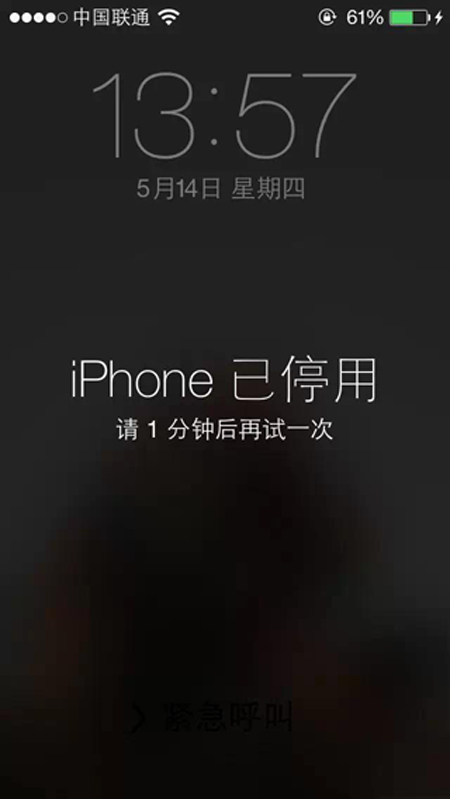
iPhone被停用怎么办 iPhone被停用解决办法
如果在iPhone显示被停用时间截止后进的密码的话,我们可以重新输入正确的密码(但此 时只有一次机会),如果还是输入错误,将会继续提示iPhone已停用,这时候就要用到先 拜年这里介绍的教程,要让iPhone恢复使用,我们主要是通过iTunes刷机和登录iCloud清除 iPhone数据(两项都是会清除数据所以请事先备份,以免事机败露)
iPhone被停用解决办法方法一:连接iTunes刷机解锁。
1、首先我们打开iTunes,用数据线将iPhone连接到电脑,我们要同电脑操作
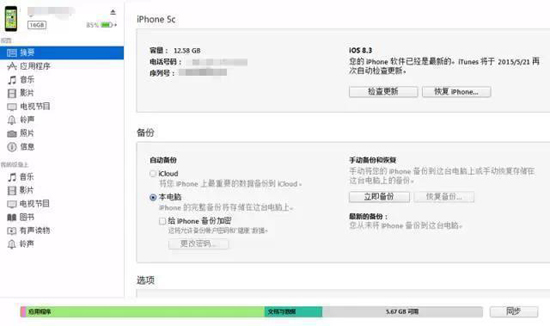
将iPhone连接iTunes
2、连接电脑,电脑会自动识别你iPhone(前提是你已经安装有iTunes软件),进入 iTunes后会看到如上图的界面,此时点击备份,开始备份你手机数据。
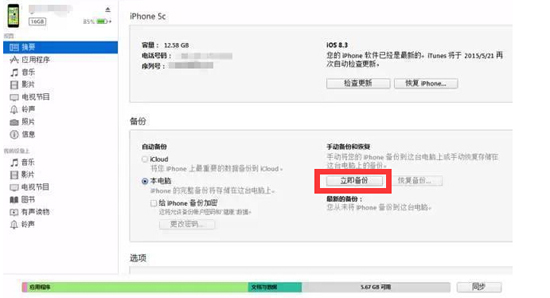
开始备份iPhone数据
3、一直等待数据备份完成,点击恢复iPhone按钮,这时分为两种情况:(1)如果 iTunes内已有最新固件就会自动刷机;(2)如没有,iTunes会自动下载最新的固件,下载完 后才呢过后开始恢复你的iPhone,下载具体时间你的网络决定。
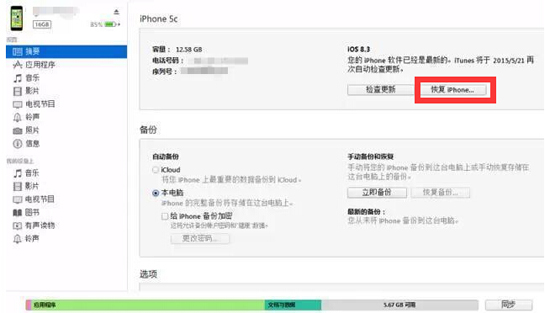
恢复iPhone固件系统
4、等待iPhone刷机完成,刷机成功后,开始恢复原来的手机数据,这时我们iTunes中的 恢复备份,
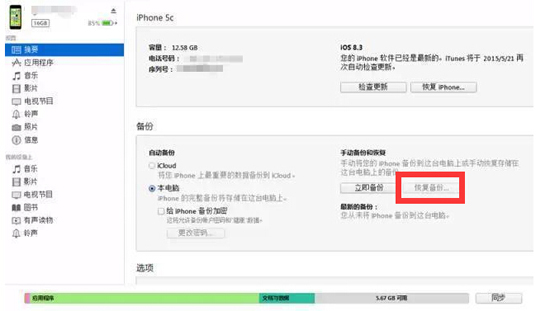
恢复iPhone备份好的数据
5、自此,我们让iPhone重生了。
iPhone被停用解决办法方法二:
登陆你的iCloud,使用iCloud进行解锁。
1、我们打开电脑,在电脑端登陆iCloud。()
2、点击查找我的iPhone
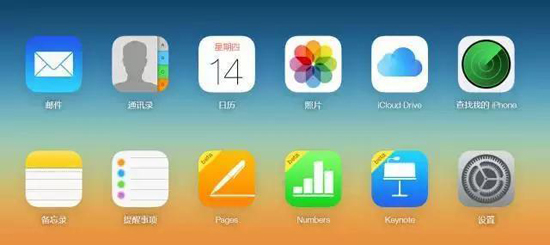
3、这样iCloud就会通过网络去定位你的设备。然后在定位选项中选择清除iPhone, 自然你的iPhone被停yoga状态也被清除了,然后依照系统指示去做
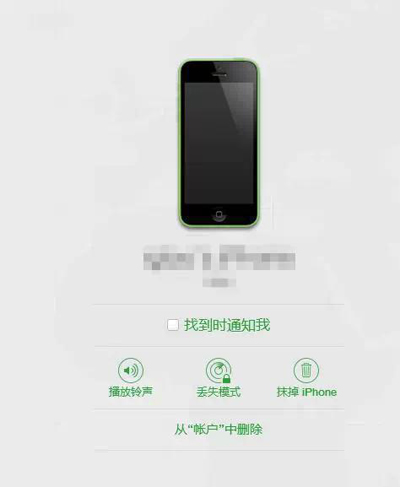
注意:这个方法前提是你曾经登录过你的iCloud,且在iCloud中打开了查找我的iPhone选项才可以,并且过程中要求联网,清除数据无法恢复。
iPhone被停用解决办法方法三:
iPhone显示必须连接iTunes解锁时,使用该方法
如果iPhone/iPad已经显示需要连接iTunes进行解锁的话,就必须通过iTunes才可以,且这个过程是无法备份数据的
1、手机关机,正常关闭iPhone
2、用数据线将你的iPhone连接到电脑,同iTunes连接
3、按住iPhone的home键不放,直到设备出现连接iTunes的提示后,再松开(iOS8系统后, iTunes的logo就变成红色了,之前iOS系统为蓝色)
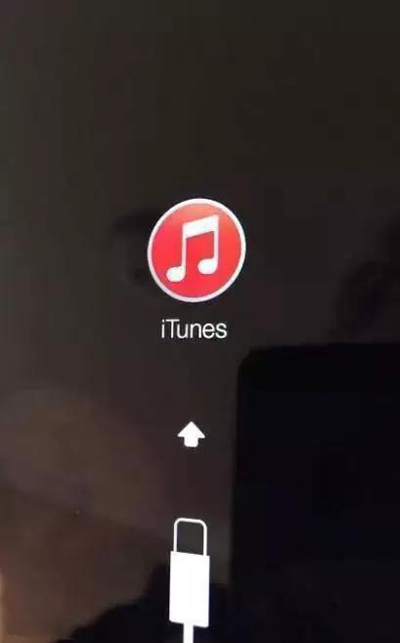
4、后面就按照介绍的方法一操作即可,基本上都是一致的。
注意:刷机解锁以后,激活过程需要插入SIM卡,并且全称需要WIFI联网,如果你之前有iCloud的账号的话还要登录你 苹果ID和密码才能完成激活过程。
你学会了吗?哈哈,以后就不怕iPhone被停用,这是你该拥有知识。
注:更多精彩教程请关注三联手机教程栏目,三联手机数码群:296605639欢迎你的加入


